Cómo utilizar la función IM.SUSTR en Excel
En este artículo, aprenderemos cómo usar la función IMSUB en Excel.
Número COMPLEJO (inumber) en Excel derivado de números matemáticos que tienen coeficientes reales e imaginarios. En matemáticas lo llamamos coeficiente de i o j (iota).
i = (-1) ^ 1/2 ^ La raíz cuadrada de un número negativo no es posible, por lo que, para fines de cálculo, -1 se denomina imaginario y lo llamamos iota (i o j). Para el cálculo de algún término como se muestra a continuación.
A = 2 + (-25) ^ 1/2 ^ A = 2 + (-1 25) ^ 1/2 ^ A = 2 + (-1 5 5) ^ 1/2 ^ A = 2 + 5 (-1 ) ^ 1/2 ^ X + iY = 2 + 5i Esta ecuación es un número complejo (en número) que tiene 2 partes diferentes llamadas parte real y parte imaginaria El coeficiente de iota (i) que es 5 se llama parte imaginaria y la otra parte 2 se llama la parte real del número complejo.
El número complejo (en número) se escribe en formato X + i * Y.
RESTA Complejo de un número complejo (X1 + iY1) & (X2 iY2) viene dada por (X1 + iY1) – (X2 + iY2) = (X1 – X2) + i * (Y1 – Y2)
Aquí X e Y son los coeficientes de la parte real e imaginaria del número complejo (en número).
La función IMSUB devuelve la RESTA del número complejo (en número) que tiene tanto la parte real como la imaginaria.
Sintaxis:
=IMSUB (inumber1 , inumber2)
inumber 1: Primer número complejo del que se restará.
inumber 2: Segundo número complejo que se restará del primer número complejo.
Entendamos esta función usándola en un ejemplo.
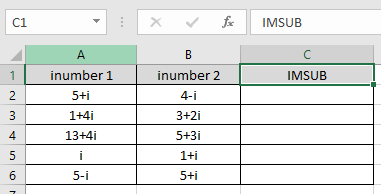
Aquí tenemos valores donde necesitamos obtener la RESTA compleja del número complejo de entrada (en número)
Usa la fórmula:
=IMSUB (A2, B2)
A2: el número 1 (número complejo) se proporciona como referencia de celda.
A2: el número 2 (número complejo) se proporciona como referencia de celda.
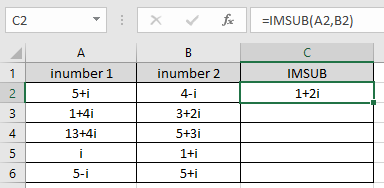
Como puede ver, el número complejo realiza la operación de resta.
La formulación matemática se realiza como se muestra a continuación.
5 + i – (4 – i) = (5-4) + (i + i) = 1 + 2i Ahora copie la fórmula en las otras celdas restantes usando la tecla de método abreviado Ctrl + D.
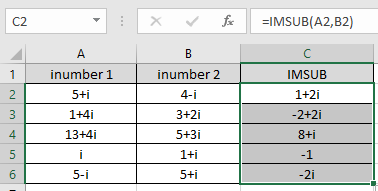
Como puede ver, la fórmula de la función IMSUB da buenos resultados.
Nota:
-
La fórmula devuelve el # ¡NUM! error si el número complejo no tiene i o j minúscula (iota).
-
La fórmula devuelve el # ¡VALOR! Error si el número complejo no tiene el formato de número complejo correcto.
Espero que haya entendido cómo usar la función IMSUB y la celda de referencia en Excel. Explore más artículos sobre funciones matemáticas de Excel aquí.
No dude en hacernos llegar sus consultas o comentarios sobre el artículo anterior.
Artículos relacionados
link: / excel-formula-and-function-how-to-use-the-imconjugate-function-in-excel [Cómo usar la función IMCONJUGATE en Excel]
link: / excel-formula-and-function-how-to-use-the-imexp-function-in-excel [Cómo usar la función IMEXP en Excel]
link: / excel-formula-and-function-how-to-use-the-imsin-function-in-excel [Cómo usar la función IMSIN en Excel]
link: / excel-formula-and-function-how-to-use-the-imsum-function-in-excel [Cómo usar la función IMSUM en Excel]
link: / excel-formula-and-function-how-to-use-the-imsub-function-in-excel [Cómo usar la función IMSUB en Excel]
link: / funciones-matemáticas-cómo-usar-la-función-sqrt-en-excel [Cómo usar la función SQRT en Excel]
link: / funciones-matemáticas-cómo-usar-la-función-imargument-en-excel [Cómo usar la función IMARGUMENT en Excel]
link: / funciones-matemáticas-cómo-usar-la-función-imcos-en-excel [Cómo usar la función IMCOS en Excel]
Artículos populares:
link: / keyboard-formula-shortcuts-50-excel-shortcuts-to-incrementa-your-productividad [50 accesos directos de Excel para aumentar su productividad]
link: / excel-date-and-time-how-to-use-the-now-function-in-excel [Cómo usar la función VLOOKUP en Excel]
link: / excel-date-and-time-how-to-use-the-now-function-in-excel [Cómo usar COUNTIF en Excel 2016]
link: / excel-date-and-time-how-to-use-the-now-function-in-excel [Cómo usar la función SUMIF en Excel] `link: / excel-generals-how-to- edit-a-dropdown-list-in-microsoft-excel [Editar una lista desplegable *] `
link: / tips-conditional-formatting-with-if-statement [Si con formato condicional]
enlace: / fórmulas-lógicas-si-función-con-comodines [Si con comodines]
enlace: / lookup-formulas-vlookup-by-date-in-excel [Vlookup por fecha]